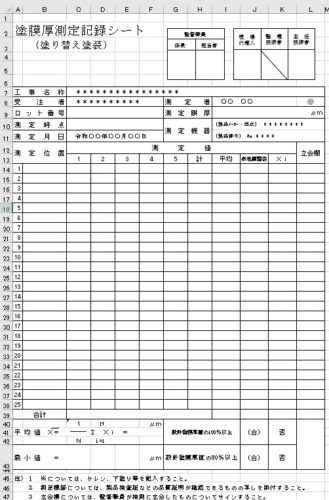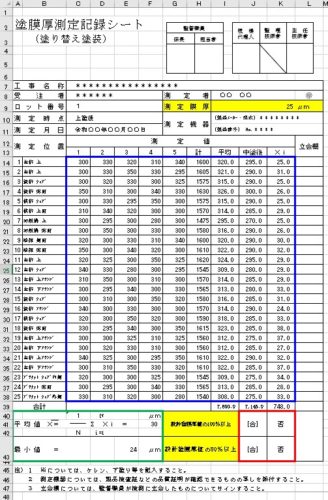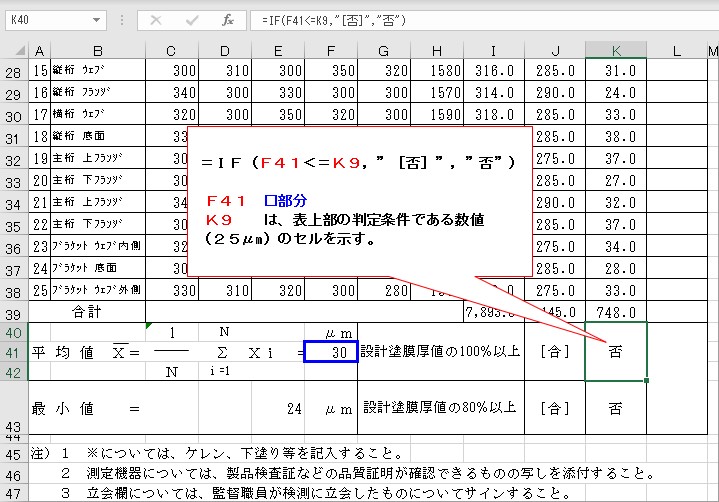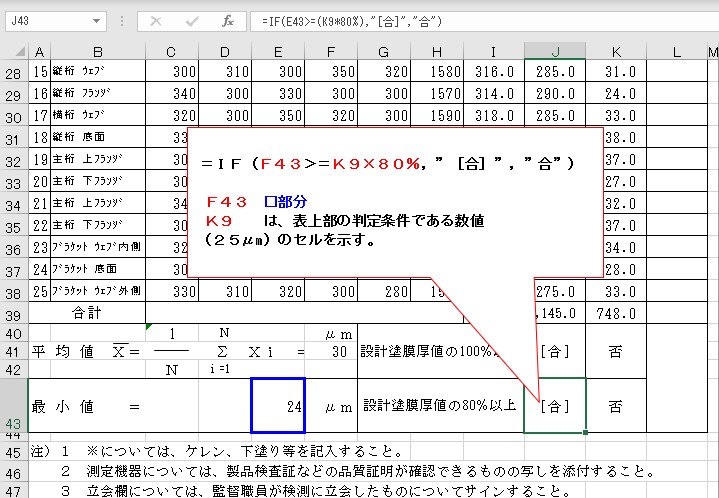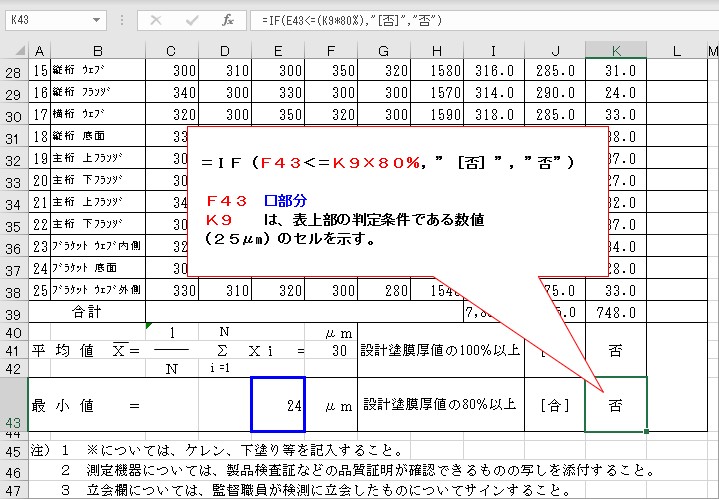IF関数の使い方 ② 条件で判断する数式の挿入
20-Aug-2020
お品書き
指定した条件を満たしている場合と、満たしていない場合の結果を表示するIF関数
IF関数を使うと、指定した条件を満たしている場合と、満たしていない場合の結果を表示できる。
IF関数:=IF(論理式,真の場合,偽の場合)
IF関数は3つの引数を指定し、「論理式(条件)」に対して「真(TRUE)」の場合には「真(TRUE)」の処理、「偽(FALSE)」の場合には「偽(FALSE)」の処理を指定します。
内容は [Excel]IF関数の使い方 ① 条件つき数式の挿入 と同じ数式となりますが、今回は任意のセルの数値を参照して、合格、不合格の判定を行うIF関数を作成します。
例が一般的なものではございませんが、上の表の下部の「平均値」と「最小値」がそれぞれ条件に適しているかの判定を行う数式を挿入していきます。
まずこの表は、
青四角部分が、現地で測定してきた数値とその各平均値等が記入されています。
その各平均値を1つのロットとして平均値を出したものと、最小値を算出したものが、緑四角部分となります。
その1つのロットとして平均値と、最小値が黄色塗り部分の条件に適合しているかを赤四角部分で判定しています。
判定条件は、平均値が設計塗膜厚値(ここでは25μm)以上であること。
最小値は、設計塗膜厚値(ここでは25μm)の80%以上であること。
今回は、合格であれば[合]、不合格であれば[否]で表現し、該当しない場合はそれぞれ 合 か 否 で表現することとします。
まず、[合]か 合 を判定するセルには、上図の式を挿入します。
ここでは、
=IF(論理式,真,偽)
論理式:青四角セルの数値が、セルK9記載の数値25以上(>=)であるか
真の場合:[合] 数式内では””で囲う
偽の場合: 合 数式内では””で囲う
[否]か 否 を判定するセルには、上図の式を挿入します。
ここでは、
=IF(論理式,真,偽)
論理式:青四角セルの数値が、セルK9記載の数値25以下(<=)であるか
真の場合:[否] 数式内では””で囲う
偽の場合: 否 数式内では””で囲う
最小値が80%以上であるかの判定部分も同様に
[合]か 合 を判定するセルには、上図の式を挿入します。
ここでは、
=IF(論理式,真,偽)
論理式:青四角セルの数値が、セルK9の記載の数値25の80%以上(>=)であるか
真の場合:[合] 数式内では””で囲う
偽の場合: 合 数式内では””で囲う
同様に[否]か 否 を判定するセルには、下図の式を挿入します。
以上、IF関数は、めんどくさく感じられる方も多いかと思いますが、一度入力したら後々楽に感じるものも多いので、是非ご使用ください。